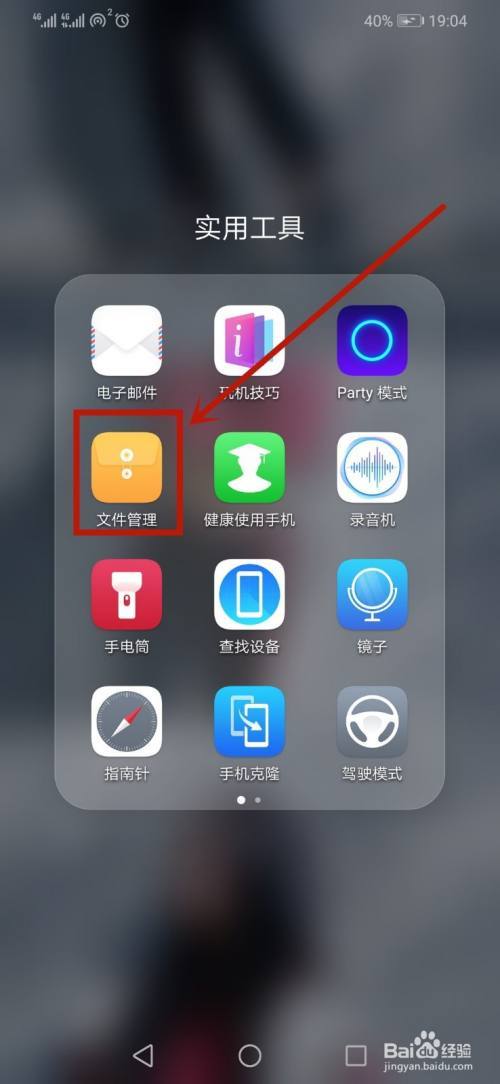首先,我們需要用到一個軟件filezilla server。打開浏覽器百度搜索filezilla ,如下圖。

進入官網後,我們點擊“Download filezilla server”注意是server(服務) 不是client(客戶端)。看下圖:

點擊windows 版本的“Download Filezilla server”下載。

下載完成後,我們直接雙擊打開,然後一直默認确定确定,安裝途中有一步是可以選擇安裝路徑的,當然你也可以選擇默認,我是默認的。如下圖:

安裝完成後,桌面上會有一個圖标出現,雙擊打開後,點擊人頭小圖标,如下圖:

接着點擊右側的ADD 添加用戶,用戶名随便填可以跟我一樣輸入dyc 接着把password勾選上并輸入登錄密碼,如下圖:

上面用戶建立完成後,我們就是添加共享文件了,首先我們點擊中間部分那個ADD 選擇你要共享的文件後點擊确定。就算完成了。如下圖:

接着回到電腦桌面 按“開始 R”輸入CMD 回車,如下圖:

接着命令框中輸入ipconfig 查看自己電腦IP 我的是192.168.4.9 如下圖

然後我們打開網頁浏覽器 地址欄輸入:ftp://加電腦ip 所以我的是 ftp://192.168.4.9然後回車,就是提示你輸入訪問賬号密碼 如下圖。

輸入完成後回車,就可以看到了。是不是很熟悉的界面,這方法隻能局限于局域網内任何一台電腦訪問。

如果要外網訪問,還要做一些配置,這次時間關系我就不講了,有時間我會做一個簡稱說明怎麼設置外網訪問。感謝大家。。。
,更多精彩资讯请关注tft每日頭條,我们将持续为您更新最新资讯!